【360桌面助手电脑版下载】360桌面助手官方独立版 v11.0.0.1521 电脑版
软件介绍
360桌面助手官方独立版是一款桌面整理工具,软件对于一些学业繁重或者工作的小伙伴们来说简直是救命的!软件本来是只有下载了360安全卫士才能下载的,但是知识兔为小伙伴们分享了360桌面助手独立版,直接点开一键就解决桌面杂乱的问题,至少从文件或软件类型上分类,这样在细节调整即可,有需要的小伙伴们,可以在下载360桌面助手电脑版。
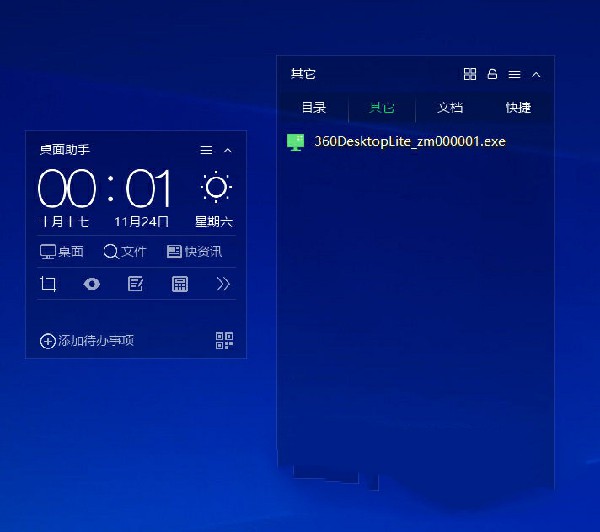
软件特色
桌面助手,轻松办公。
整理桌面,分类归纳。
本地文件,秒搜定位。
待办事项,记录提醒。
万千壁纸,动态桌面。
软件功能
1.可以对用户的桌面进行自动整理分类归纳。
2.快速搜全盘文件,轻松找到你想要的文件。
3.待办事项定时提醒,充当你的电子小秘书。
4.想动就动想静就静,酷炫由我的桌面壁纸。
5.深藏硬盘深处的文件可以直接映射到桌面。
6.蓝光护眼妈妈再也不用担心我的视力问题。
7.一键截图,只要电脑启动,就可随时截图。
8.更有计算器,记事本等更多的提效小工具。
360桌面助手使用教程
360桌面助手独立版怎么开启护眼模式
1、双击打开软件,用户在桌面上可以看到当前的时间以及天气情况
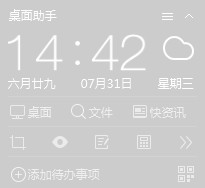
2、点击桌面上的整理桌面工具,软件会自动把电脑上的文件以及文件夹进行整理
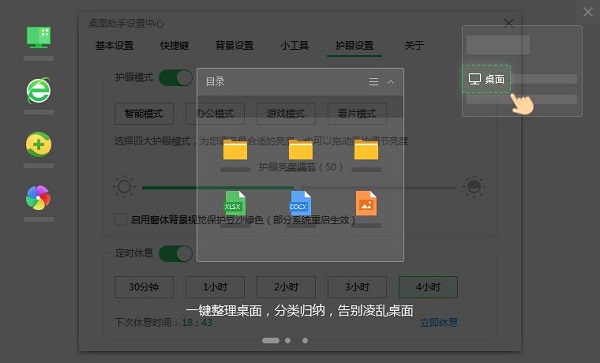
3、点击添加待办事项,用户可以对自己每天需要做的事情有详细的了解
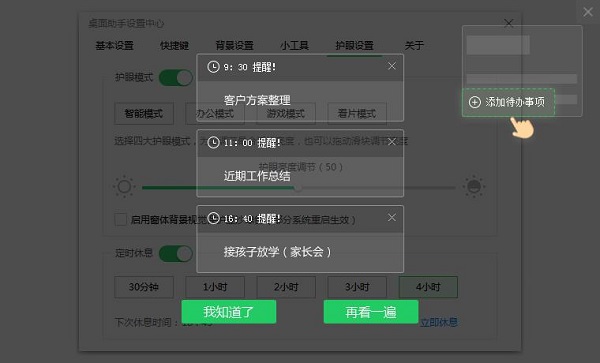
4、桌面助手推出全新护眼模式,点击下图中的护眼模式按钮,当图标点亮时则表示护眼模式开启
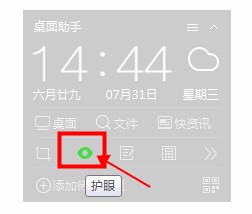
360桌面助手电脑版整理桌面怎么恢复
右键点击电脑桌面空白处,打开后找到360桌面助手,新建一个收纳盒。就能打开了。
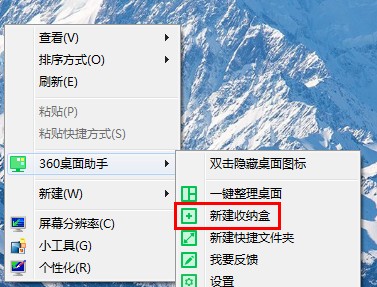
还有一种打开方式,在电脑桌面调出360桌面助手,点“桌面”小工具。
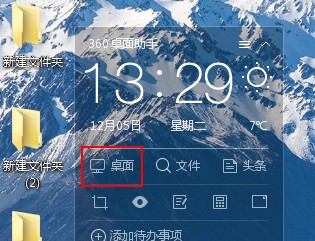
点开“窗口”小程序后,会自动把左侧的文件包整理到收纳盒中。
点收纳盒左上方的“三”,然后点击“解散收纳盒”就可以关闭收纳盒了。
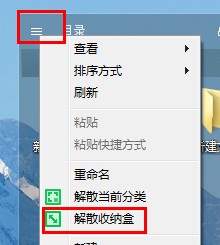
常见问题
360桌面助手官方独立版打不开,点击后没反应?
重启电脑试试,如果不行估计程序没安装完整,卸载了再重装一下
win10中卸载捆绑安装的360桌面助手独立版教程
1.我们可以打开 windows 设置或点击开始菜单 -设置 按钮;在 【应用】选项;找到 360桌面助手 点击后 点击【卸载】即可;
2.直接点击360桌面助手右上角“三横线”菜单图标,在菜单列表中,点击“我要卸载,在弹出的确认卸载提示框中,点击“我要卸载”,就可以快速卸载360桌面助手。
360桌面助手电脑版怎么卸载
1、首先,在桌面打开“360安全卫士”,进入界面后点击“功能大全”,点击“我的工具”选项。
2、我们会看到自己想要卸载的“桌面助手”,以及其他小程序,此时点击左下方“编辑”选项。
3、此时选择“桌面助手”右上角的红色小叉就可以卸载了。当然,若想卸载其他的小程序,此时直接点击红叉即可。
更新日志
将bug扫地出门进行到底
优化用户反馈的问题,提升细节体验
下载仅供下载体验和测试学习,不得商用和正当使用。
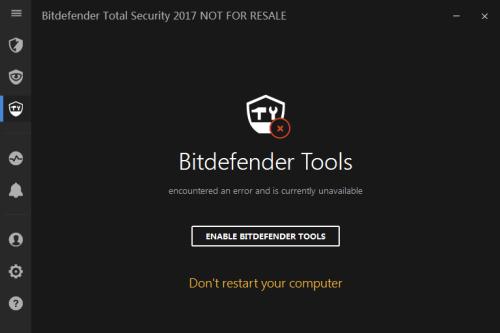
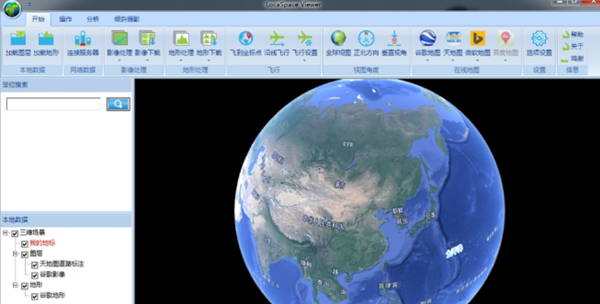

发表评论